5 Métodos para extraer audio de MP4 fácilmente
La mayoría de la gente ha estado en una situación en la que quieren extraer audio de mp4 clip de vídeo. Quizá el audio y el vídeo mp4 no coincidan correctamente; quizá la melodía del vídeo mp4 encaje mejor con otro vídeo. O tal vez la canción es tan conmovedora que quieres usarla como tono de llamada. En estos casos, necesitas un extractor de audio adecuado para extraerlo del vídeo mp4.
Si estás buscando maneras fáciles, entonces hemos cubierto cinco métodos diferentes que puedes utilizar para extraer audio de un archivo mp4.
Parte 1. Extraer audio de MP4 fácilmente con DemoCreator
DemoCreator es uno de los extractores de audio mejor valorados y más recomendados. Proporciona un doble beneficio a los usuarios al ser un perfecto grabador de pantalla y un excelente divisor de audio y vídeo. Esta herramienta es conocida por su sencillez a la hora de editar y grabar proyectos. Dispone de potentes herramientas de edición para editar el audio y el vídeo después de la grabación. Puedes extraer fácilmente el audio de un vídeo mp4 y guardarlo en formato mp3. Además, es compatible tanto con Mac como con Windows. A continuación se detallan los pasos sobre cómo extraer audio de mp4 con Wondershare DemoCreator.
Paso 1: Inicie DemoCreator
Inicie el DemoCreator y seleccione el editor de vídeo.

Paso 2: Importa el vídeo y arrástralo a la línea de tiempo
Importa medios y arrastra los archivos a la línea de tiempo para realizar más cambios.

Paso 3: Extraer audio del vídeo
Haz clic con el botón derecho sobre el archivo de vídeo y toca sobre la opción Audio Detach. Entonces obtendrás la pista de vídeo y la de audio separadas en la línea de tiempo.
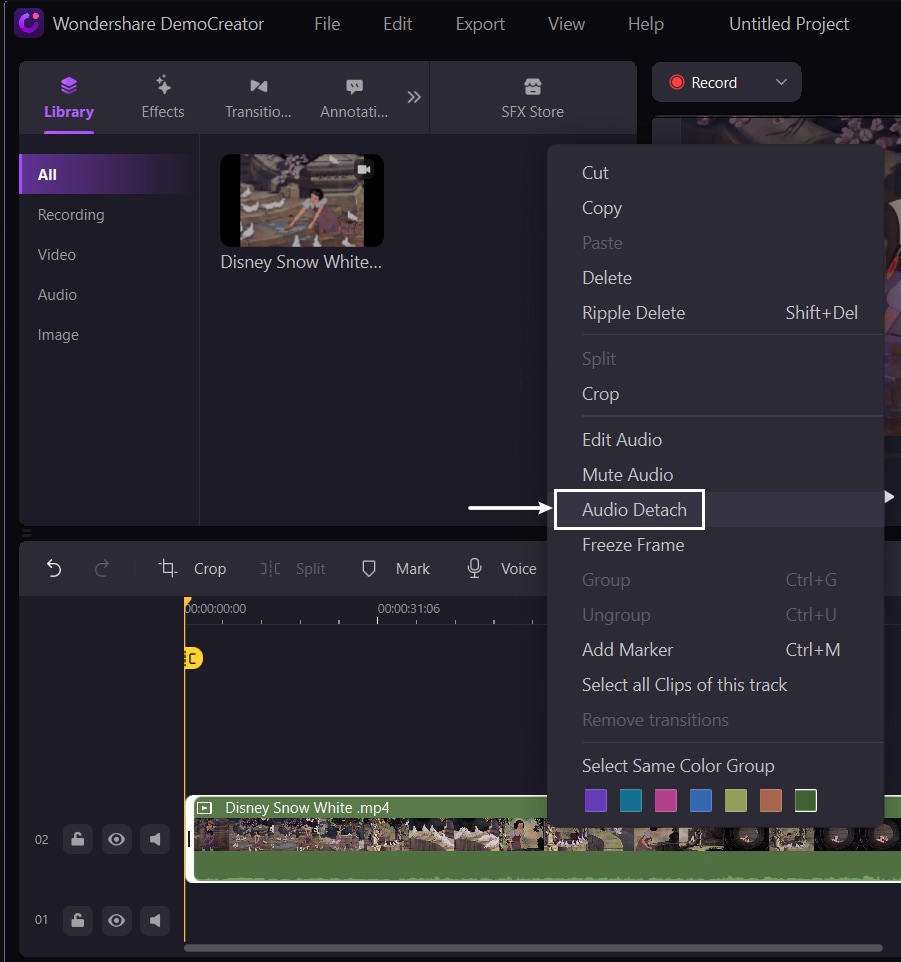
Paso 4: Exportar audio a MP3
Exporte el archivo de audio haciendo clic en el botón Exportar presente en la esquina derecha de la pantalla. Puedes elegir el formatoMP3 para exportar el audio.
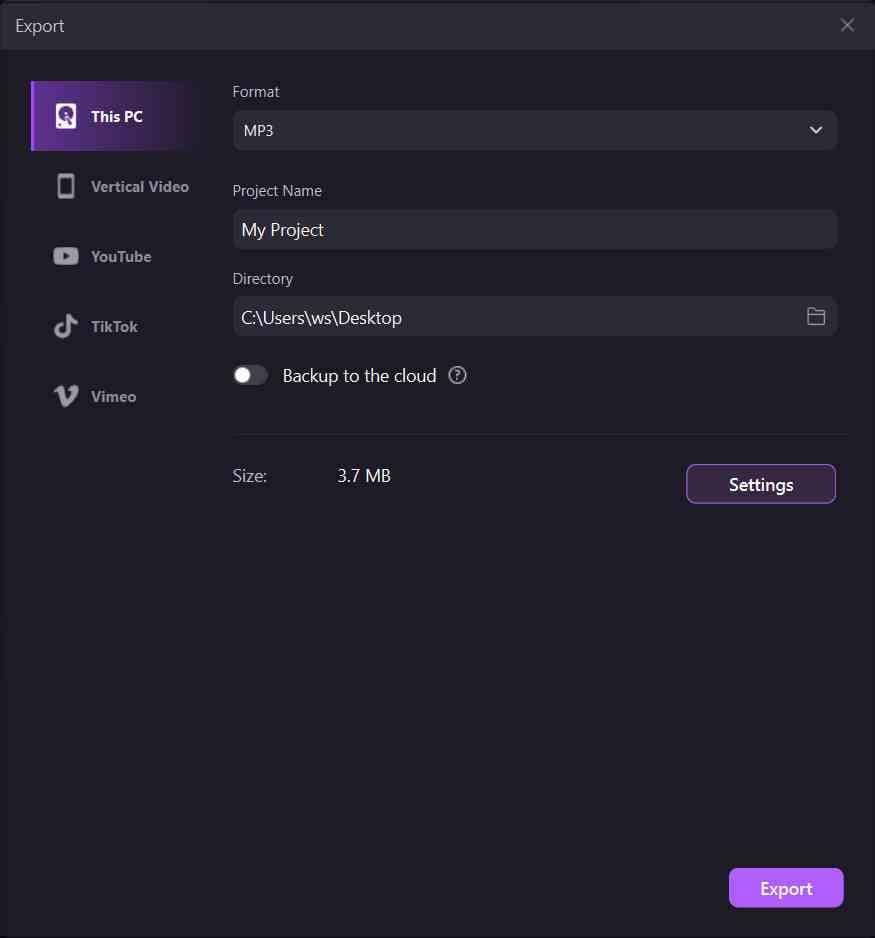
Parte 2. Extraer audio de MP4 con VLC
VLC Media Player viene con múltiples características valiosas y herramientas de personalización, debido a lo cual se encuentra entre el mejor software básico de edición de vídeo. VLC es más conocido por reproducir vídeo de cualquier formato, pero lo que la gente no sabe es que también puede ayudarles a extraer el audio de clips de vídeo mp4. Puedes guardar el audio en OGG, mp3 y muchos otros formatos después de extraerlo.
Sin embargo, la fuente de vídeo es la principal responsable de la calidad del audio. Como muchos de ustedes no saben cómo extraer audio de clips de vídeo mp4, tenemos un método paso a paso para guiarles.
Paso 1: Selecciona Convertir/Guardar
Inicia el reproductor multimedia VLC. Haz clic en Medios en el menú de arriba. Aparecerá una lista desplegable y seleccione la opción Convertir/Guardar.
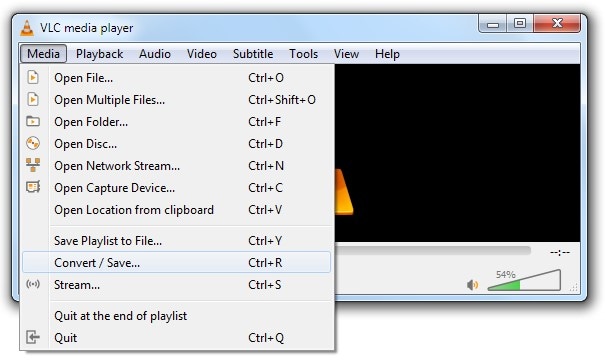
Paso 2: Añadir el vídeo
Ahora, tienes que seleccionar la opción Añadir para navegar por el vídeo del que quieres extraer el audio. Verás la ventana de medios abiertos. El cuadro te mostrará la ruta del videoclip.
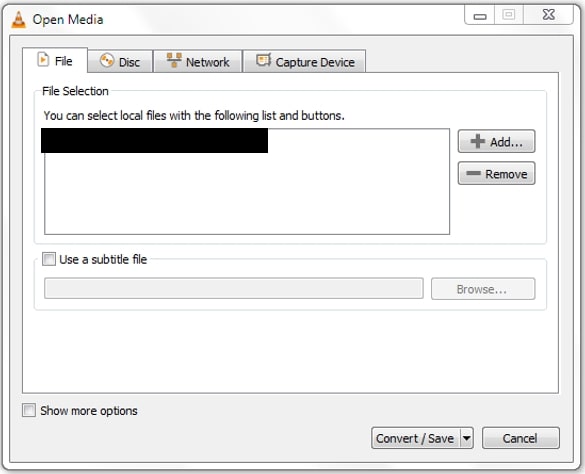
Paso 3: Seleccionar el formato
Ahora, haz clic en la opción Convertir/Guardar para abrir la ventana de conversión. Verás la ruta del vídeo con el título Fuente. Selecciona el formato Audio-MP3 en Perfil.
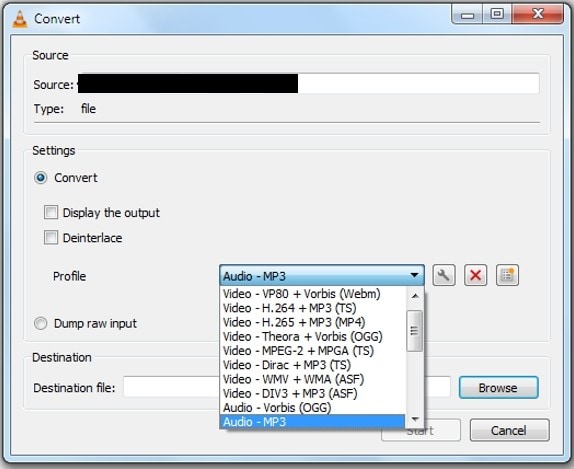
Paso 4: Seleccionar la ruta de destino
Tienes que establecer la ruta de destino de tu audio. Para establecer el nombre, haz clic en Examinar, aparecerá una ventana. Puede cambiar el nombre de Filename. Una vez seleccionada la ruta, haz clic en la opción Guardar. Verá la ruta de los medios en el archivo de destino.
Nota: Es necesario eliminar la extensión .mp4 del nombre existente.
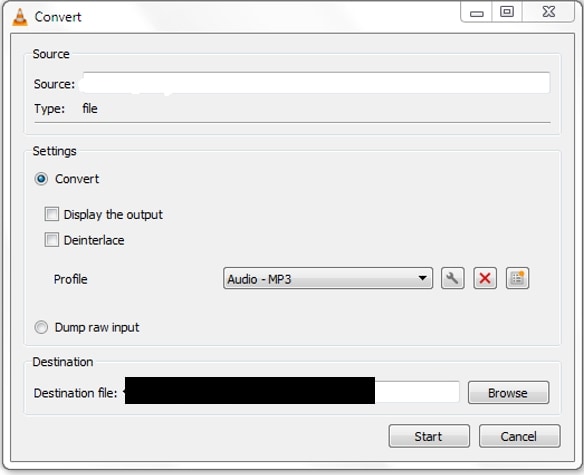
Paso 5: Cambiar la configuración del perfil
Para establecer el canal, la tasa de bits y la frecuencia de muestreo, debes hacer clic en el icono de llave inglesa junto al menú desplegable Perfil.
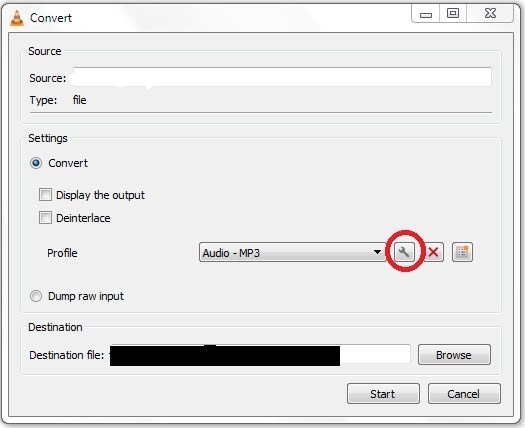
Paso 6: Seleccionar la opción MP3
Una vez que llegues a la ventana de configuración del perfil, selecciona la opción MP3 en la pestaña Encapsulación.
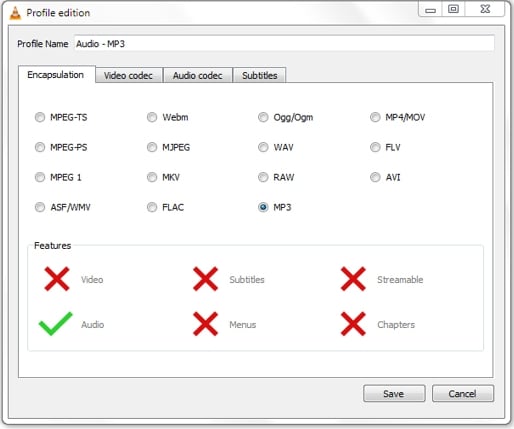
Paso 7: Ir a la pestaña Audio Codec
Desactiva la casilla Mantener pista de audio original en la pestaña Códec de audio. Ahora introduce el nuevo valor de los parámetros y haz clic en Guardar.
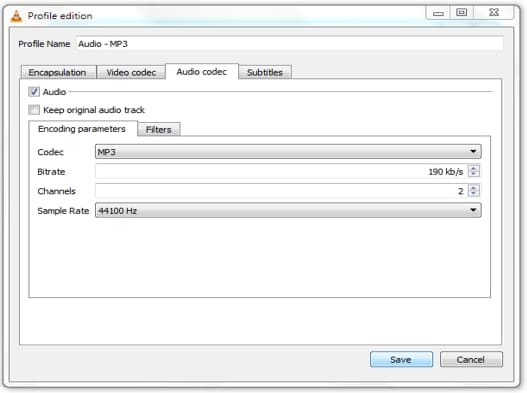
Paso 8: Extraer el audio
Después de guardar los ajustes, haz clic en Iniciar para separar el audio del clip de vídeo mp4.
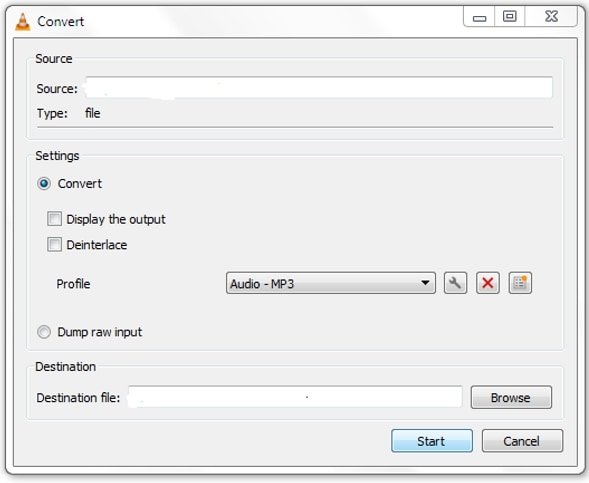
Parte 3. Cómo extraer audio de un MP4 con Audacity
Audacity es un software de edición que permite a los usuarios editar y grabar clips de audio sin coste alguno. Audacity presenta una interfaz sencilla y fácil de usar. Una ventaja significativa del uso de Audacity es que es compatible con múltiples sistemas operativos como Linux, Windows y Apple macOS. Por eso Audacity ha sido clasificado como uno de los mejores programas de edición de audio. Por otra parte, puede seguir la técnica paso a paso a continuación si no sabes cómo extraer audio de mp4:
Paso 1: Añadir el archivo multimedia
Inicie Audacity y haz clic en Archivo y luego en Abrir en el menú desplegable. Navega por el archivo del que deseas extraer el audio y haz clic en él una vez. Selecciona la opción Abrir para abrir el archivo.
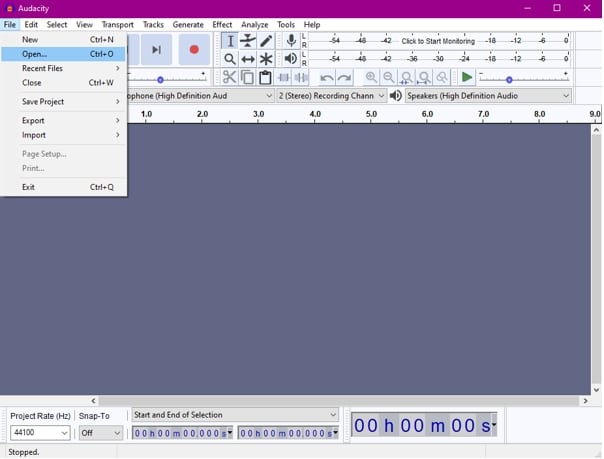
Paso 2: Selecciona Exportar
Aparecerá una ventana de Audacity con toda la información de audio del archivo mp4. Mantén esta ventana abierta y haz clic en Archivo y luego en Exportar.
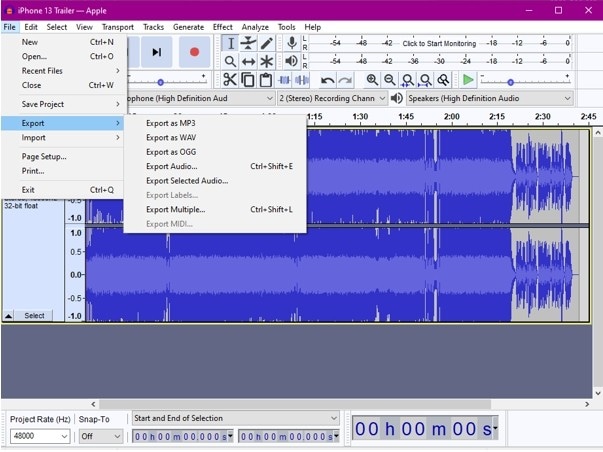
Paso 3: Seleccionar el formato
Selecciona .mp3 si no quieres complicaciones a la hora de reproducirlo en distintos dispositivos, o .wav para grabarlo directamente en CD. Aparecerá un desplegable con varias opciones de formato de audio. Después, haz clic en el botón Guardar.
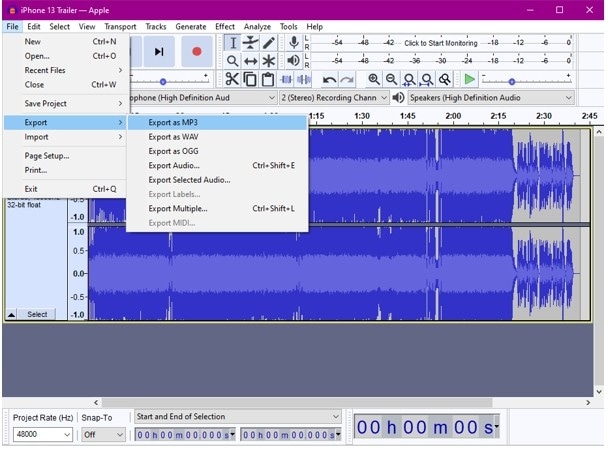
Paso 4: Introducir los datos
Ahora, puede cambiar e introducir los nuevos metadatos para el clip de audio. Después de añadir los detalles, haz clic en la opción OK .
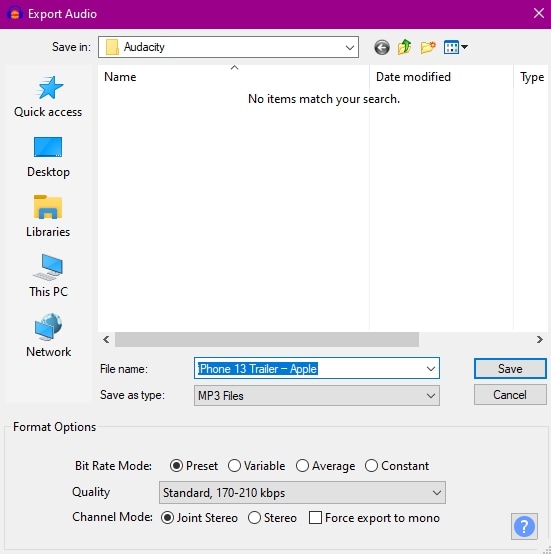
Paso 5: Extraer y guardar el audio
Ahora, el audio comenzará a extraerse automáticamente y se guardará cuando finalice la extracción.

Parte 4. Extraer audio de un vídeo con FFmpeg
FFmpeg es una herramienta gratuita de código abierto que funciona como un editor de vídeo basado en comandos. Para separar el audio de un vídeo mp4 con FFmpeg, tienes que introducir líneas de comando. Además, puede grabar, combinar y convertir archivos de vídeo y audio. También puedes utilizar este software de edición para recortar y ajustar vídeos. FFmpeg es una solución multiplataforma compatible con varios sistemas operativos como macOS, Linux y Windows.
Si no sabes cómo extraer audio de un mp4 con FFmpeg, aquí tienes una guía paso a paso que te ayudará.
Paso 1: Abra el símbolo del sistema e instale FFmpeg
Abre la opción Buscar haciendo clic en la opción Buscar. Abre el símbolo del sistema buscando símbolo del sistema en el menú de búsqueda para iniciar el terminal en Windows, macOS y Linux. Escribe sudo apt install ffmpeg para instalar FFmpeg en el símbolo del sistema.

Paso 2: Extraer el audio
Puedes escribir el siguiente comando para extraer el audio del vídeo mp4. Después de eso, espere pacientemente la conversión.
Nota: Para separar audios en diferentes formatos, como por ejemplo extraer el audio de mp4 en formato wav, debes sustituir mp3 por wav.

Parte 5. Separar Audio de mp4 Online
Ya conoces la mayoría de los programas de extracción de audio, pero si te da pereza descargarte uno, no te preocupes. Existen múltiples herramientas en línea que puedes utilizar para separar el audio de los clips de vídeo mp4. Algunas de las mejores herramientas en línea para extraer audio son:
1. Extractor de audio
Con Audio Extractor, puedes extraer el audio de un clip de vídeo mp4 con facilidad. Tanto si eres un editor experimentado como un principiante, esta herramienta no te supondrá ningún problema. Convierte los archivos de vídeo a audio automáticamente con esta aplicación.
Sube el vídeo (menos de 500 MB) en mp4, avi o cualquier otro formato de audio de uso común, y el extractor de audio extraerá el audio automáticamente. El inconveniente de esta aplicación es que no puedes ajustar la tasa de bits ni elegir el formato de salida.
Características
- Grabadora de voz integrada para grabar tu audio
- Une dos o más vídeos con la ayuda de un mezclador de audio
- Permite transformar vídeos de youtube a mp3
- Permite la extracción por lotes de audio de una sola vez.

2. Conversor de audio en línea
Online Audio Converter funciona como una aplicación gratuita de Internet que te permite extraer el audio de un archivo de vídeo de forma segura. Esta herramienta es compatible con todo tipo de archivos, es rápida en su ejecución y es gratuita. El software en línea puede trabajar con 300 formatos de archivo diferentes, incluido el vídeo, y los convierte a mp3, wav, m4a y muchos más. Esta aplicación tiene una interfaz fácil de usar y permite seleccionar el formato del archivo de salida.
Características
- Esta herramienta permite una mayor personalización.
- Permite la transformación de varios archivos al mismo tiempo en un lote
- Viene con varios ajustes avanzados, como cambiar el bitrate, la calidad, la frecuencia, etc.
- Elimina automáticamente los archivos después de la extracción para proporcionar seguridad
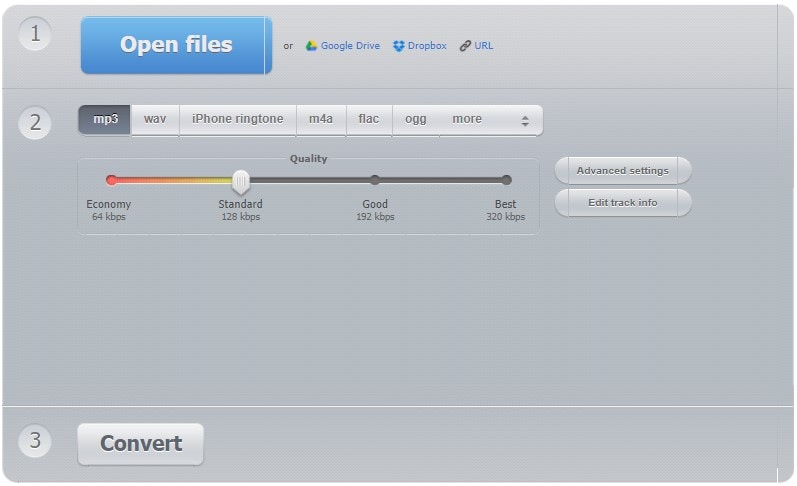
3. Conversor MP3
Con este conversor gratuito de MP3 en línea, puedes cargar archivos de vídeo y convertir el audio a MP3 y a muchos otros formatos. Esta herramienta en línea puede trabajar con más de 150 formatos de medios diferentes. Los formatos de origen más utilizados son OGG a MP3, MP4 a MP3, WMV a MP3, etc. Sólo tienes que subir el archivo de vídeo y obtenerlo en formato mp3 sin demora. La aplicación también permite elegir la ubicación deseada para almacenar el archivo de salida después de extraer el audio.
Características
- Interfaz rápida y fácil de usar para extraer el audio
- Permite configurar el bitrate, la frecuencia de muestreo y los canales de audio.
- La opción Recortar audio permite recortar el audio del archivo de salida.
- Admite varios formatos de audio.
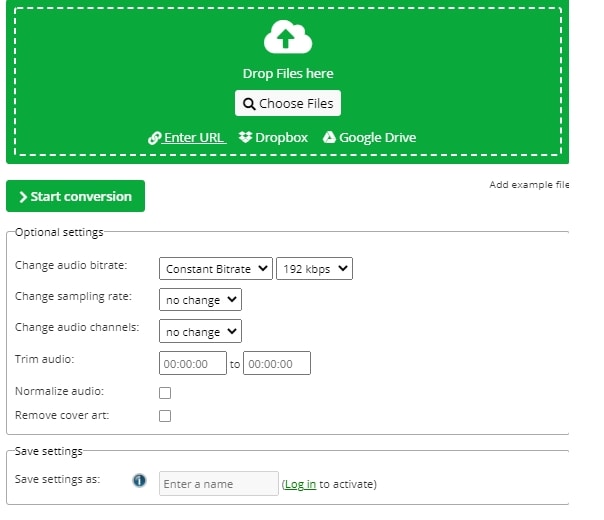
 Preguntas frecuentes sobre Extraer audio de MP4
Preguntas frecuentes sobre Extraer audio de MP41. ¿Puede Audacity extraer audio de MP4?
Sí, Audacity puede extraer el audio de mp4 sin sacrificar la calidad de audio de la pista original. Además de extraer el audio, también puede combinar y grabar los archivos de audio y vídeo.
2. ¿Puede VLC extraer audio?
VLC Media Player es principalmente el reproductor de vídeo que soporta muchos formatos, pero también puede extraer el audio de todas esas fuentes de entrada. Pero para ello necesitas la versión más reciente de VLC Media Player.
3. ¿Puede HandBrake extraer audio de un vídeo?
HandBrake es un programa gratuito que permite a los usuarios convertir varios formatos de vídeo y audio, pero por desgracia, no se puede hacer la conversión sólo de audio utilizando HandBrake. Para ello, es necesario utilizar otro software de edición.
Conclusión
Esperamos que los métodos anteriores te hayan ayudado a conocer algunos excelentes programas que te permiten extraer el audio de un vídeo mp4. Si quieres extraer audio de MP4 fácilmente, te recomendamos que elijas DemoCreator, sólo 3 sencillos pasos para terminar. Si quieres utilizar una herramienta de edición de audio más profesional, entonces puedes elegir Audacity. Puedes elegir el software que te parezca más fácil y extraer audio de videoclips mp4 ¡con facilidad!


David
chief Editor